Hur man ställer in VPN på Windows 7 – Nybörjarguide
Om du letar efter en lämplig VPN-mjukvara för Windows 7, då har du kommit till rätt ställe. Precis som alla andra större versioner av operativsystemet stöder Windows 7 också ett brett utbud av virtuella privata nätverk. I den här handledningen kommer vi att lära dig hur du använder en VPN Windows 7 med en introduktion till de fem bästa Windows 5 VPN-serverna också. Låt oss komma igång och lära oss mer om VPN-klienten Windows 7 här.
Del 1: Hur ansluter jag ett VPN på Windows 7?
Det finns gott om VPN-program från tredje part för Windows 7 som du enkelt kan använda. Men om du vill kan du också använda den inbyggda lösningen för VPN Windows 7 gratis. Precis som andra versioner av Windows ger 7 också ett sömlöst sätt att konfigurera en VPN manuellt. Lösningen kanske inte är lika säker som en VPN-klient Windows 7, men den kommer säkert att möta dina grundläggande behov. Du kan lära dig hur du ställer in VPN Windows 7 gratis manuellt genom att följa dessa steg:
1. Gå först till Start-menyn på ditt system och leta efter ‘VPN’. Du får automatiskt ett alternativ att ställa in en VPN-anslutning (Virtual Private Network). Men du kan också komma åt den här guiden från Kontrollpanelen > Nätverksinställningar.
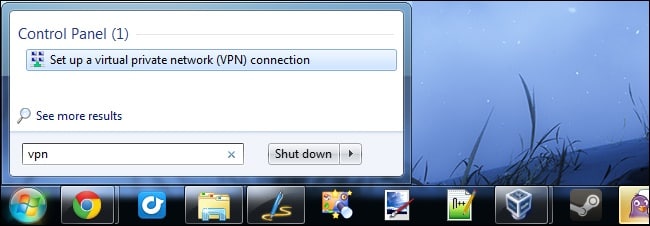
2. Detta kommer att starta en ny guide för att konfigurera ett VPN. Först måste du ange en internetadress att ansluta till. Detta skulle också vara en IP-adress eller en webbadress. Du kan också ge den ett destinationsnamn. Även om destinationsnamnet kan vara vad som helst, måste du vara specifik med VPN-adressen.
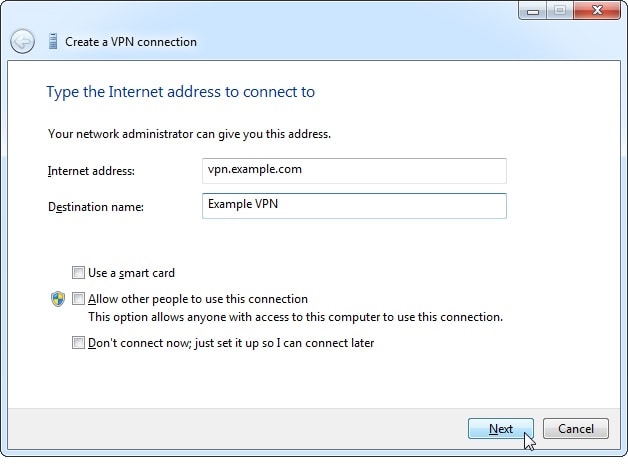
3. I nästa fönster måste du ange användarnamn och lösenord för din VPN-anslutning. Detta skulle ges av Windows 7 VPN-servern som du använder. Du kan också ange ett valfritt domännamn innan du klickar på knappen ‘Anslut’.
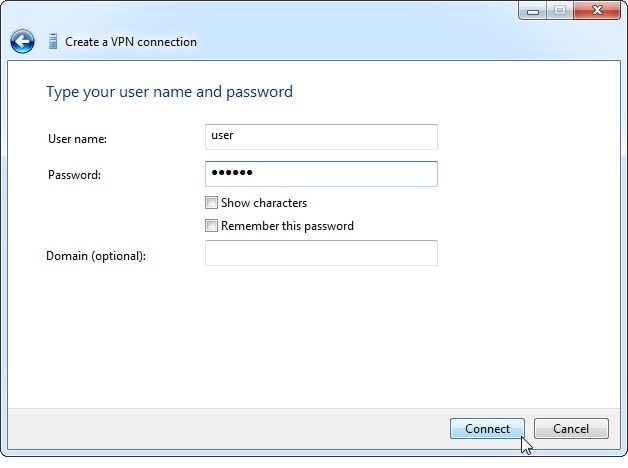
4. Så snart du klickar på ‘Anslut’-knappen kommer Windows automatiskt att börja ansluta ditt system till den specifika VPN-servern.
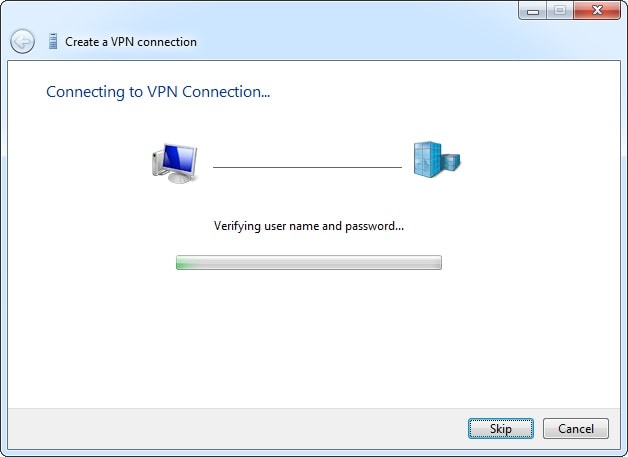
5. När VPN Windows 7 är anslutet kan du se det från de tillgängliga nätverksalternativen i Aktivitetsfältet. Härifrån kan du också koppla bort den.
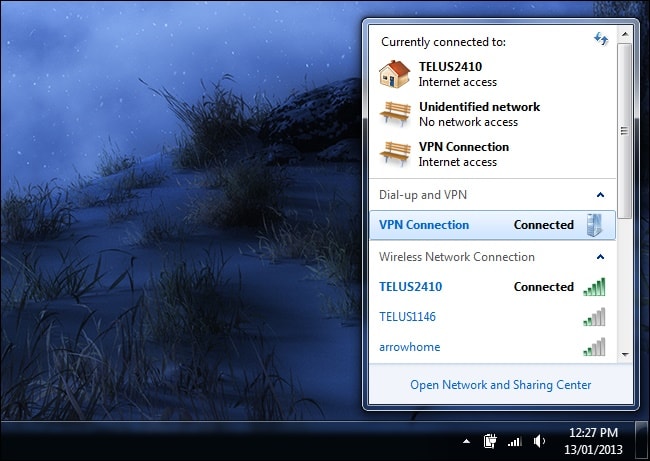
6. Om du vill ta bort VPN permanent, gå sedan till Nätverksanslutningar, välj VPN och klicka på knappen ‘Radera’.
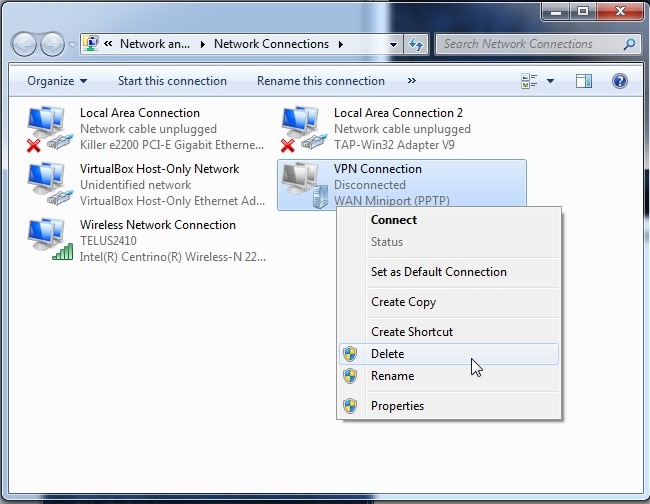
Del 2: Topp 5 VPN-tjänster för Windows 7
Som du kan se, för att ansluta till en VPN på Windows 7, skulle du behöva en Windows 7 VPN-server. Det finns många alternativ där ute som du kan välja. För att hjälpa dig har vi listat de 5 bästa VPN-programvaran för Windows 7 som du kan använda.
1. TunnelBear
TunnelBear är en enkel att använda och distribuera VPN Windows 7-server som för närvarande är ansluten i 20+ länder. Den har ett vaksamt läge för Windows som skyddar all trafik även när ditt system är frånkopplat från nätet.
- • Fullt kompatibel med Windows 7 och andra versioner
- • Den stöder en stark kryptering av 256-bitars AES-kryptering.
- • Verktyget är 100 % transparent och upprätthåller ingen logg över dina data
- • Den används redan av över 10 miljoner människor världen över.
Pris: Du kan prova dess kostnadsfria plan (500 MB i månaden) eller prova dess premiumplan från $9.99 per månad
Webbplats: www.tunnelbear.com
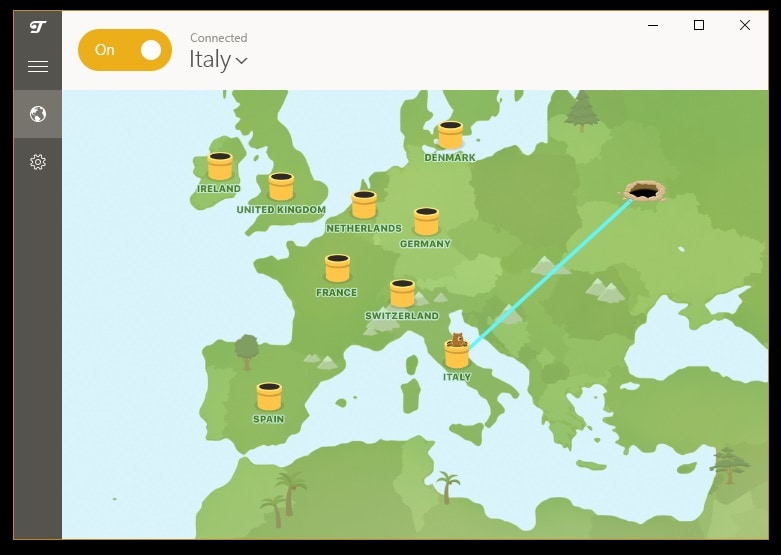
2. Nord VPN
Nord är en av de mest använda VPN:erna i världen. Den är kompatibel med alla ledande versioner av Windows (inklusive Windows 7). Den kommer också med en 30-dagars pengarna-tillbaka-garanti, så att du kan använda denna VPN-klient Windows 7 utan problem.
- • Den har mer än 2400 servrar och du kan ansluta till 6 enheter samtidigt.
- • Erbjuder optimerade tjänster för P2P-anslutningar i Windows 7
- • Dess SmartPlay-funktion gör det enklare att strömma videor baserat på olika platser (stöder även Netflix)
- • Förutom Windows kan du även använda den på Mac, iOS och Android
Pris: $11.95 per månad
webbplats: www.nordvpn.com
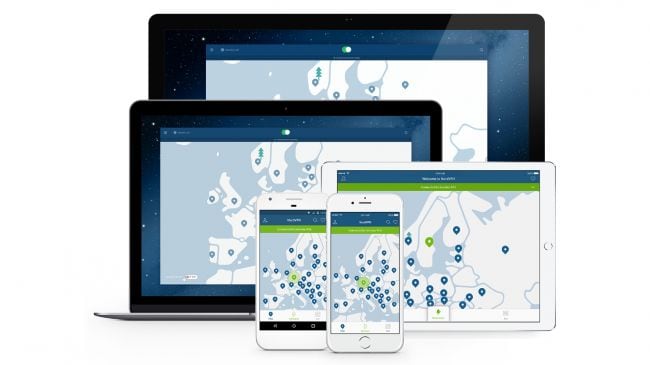
3. Express VPN
När vi pratar om VPN-klient Windows 7 är Express VPN förmodligen det första verktyget som vi tänker på. Med en omfattande räckvidd på mer än 140 platser är det en av de största VPN-servrarna i världen.
- • VPN fungerar på Windows 7, 8, 10, XP och Vista
- • Den har ett användarvänligt gränssnitt och följer en intuitiv process
- • Den har en NetworkLock-funktion för att skydda din integritet
- • Stöder OpenVPN
- • Du kan spara dina favoritplatser och ansluta till dem med ett klick
- • Kommer också med en 30-dagars pengarna-tillbaka-garanti
Pris: $12.95 per månad
Webbplats: www.expressvpn.com
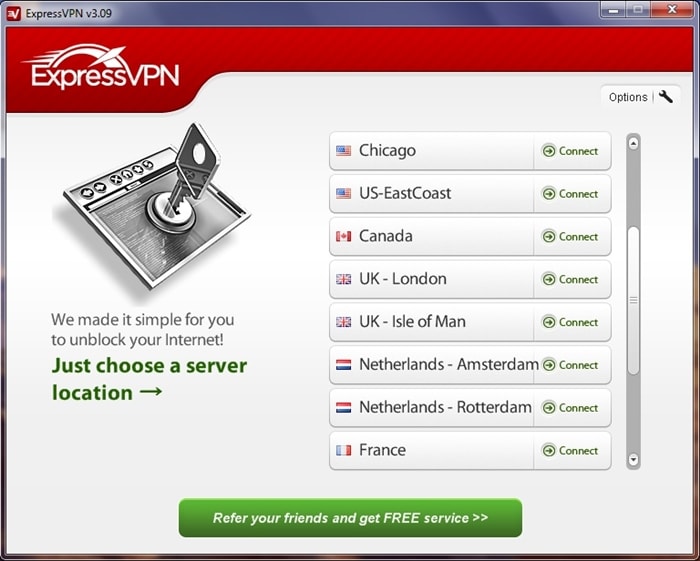
4. Gås VPN
Om du letar efter en gratis VPN för Windows 7, kan du ge Goose VPN ett försök. Den har en gratis testversion för Windows 7 som du kan använda innan du får ett premiumabonnemang.
- • Extremt säker och har full kompatibilitet med alla ledande Windows-versioner (inklusive Windows 7)
- • 100 % loggfri med ett P2P-anslutningsverktyg
- • Det ger en säkerhet på banknivå och kan låta dig ansluta till offentliga nätverk utan att manipulera din integritet.
Pris: $ 12.99 per månad
Webbplats: www.goosevpn.com

5. Buffert VPN
Anses som en av de bästa VPN Windows 7, den är känd för sitt användarvänliga gränssnitt. Du behöver inte ställa in ett VPN manuellt när du använder Buffered. Starta helt enkelt denna VPN-klient Windows 7 och anslut till den plats du väljer.
- • Den stöder kryptering på premiumnivå för Windows 7
- • Du kan ansluta till 5 enheter samtidigt
- • Den har servrar i 45+ länder
- • Förutom Windows kan du använda Buffered på Linux och Mac också
Webbplats: www.buffered.com
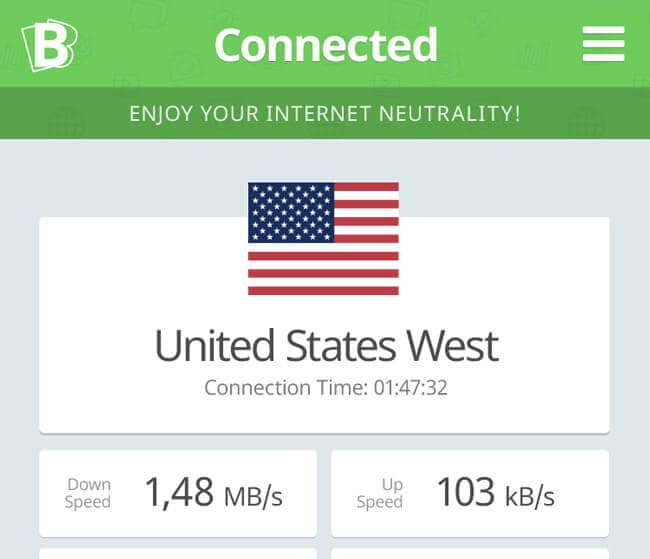
Efter att ha läst den här guiden skulle du säkert kunna använda VPN Windows 7 utan några problem. Välj helt enkelt den mest lämpliga VPN-mjukvaran för Windows 7 och skydda din integritet när du surfar på nätet. Vi har tillhandahållit en stegvis lösning för att ansluta till VPN-klient Windows 7 manuellt och har också listat de bästa Windows 7 VPN-servrarna. Om du fortfarande är osäker, skriv gärna en kommentar nedan.